秦丝110多功能云打印机 Q3使用教程

这款性价比超高的多合一打印机,连接电源即可打印110mm&80mm&58的热敏票据,目前不支持移动端WiFi打印标签,支持远程打印电子面单(目前不支持百世移动端打印电子面单),最大可以支持118*300mm的纸张打印,手机支持一个手机的蓝牙连接,WiFi打印的话不限制端口数量;电脑可以通过usb或云驱动连接打印机;打印速度非常快速,零售&批发都可以快速打印,操作简单易用。
这款设备云热敏设备既可以使用usb线连接打印,也可以使用云打印操作;
我们先使用USB线的驱动安装操作;
第一步:把纸安装好进去设备(安装如下图所示);

注意:不要卡太紧

第二步:您使用的USB线连接好打印机(如果是台式电脑,建议把USB线连接在主机背后的端口),安装好纸后盖上盖子开机,打印机一定是要通电的状态,否则是无法检测到打印机的端口。
第三步:下载驱动并安装驱,操作步骤如下:
驱动下载:请点击下载:,下载驱动下来后,建议下载在电脑的其他盘安装,驱动下载下来后并把它解压出来,按照以下的步骤安装即可;

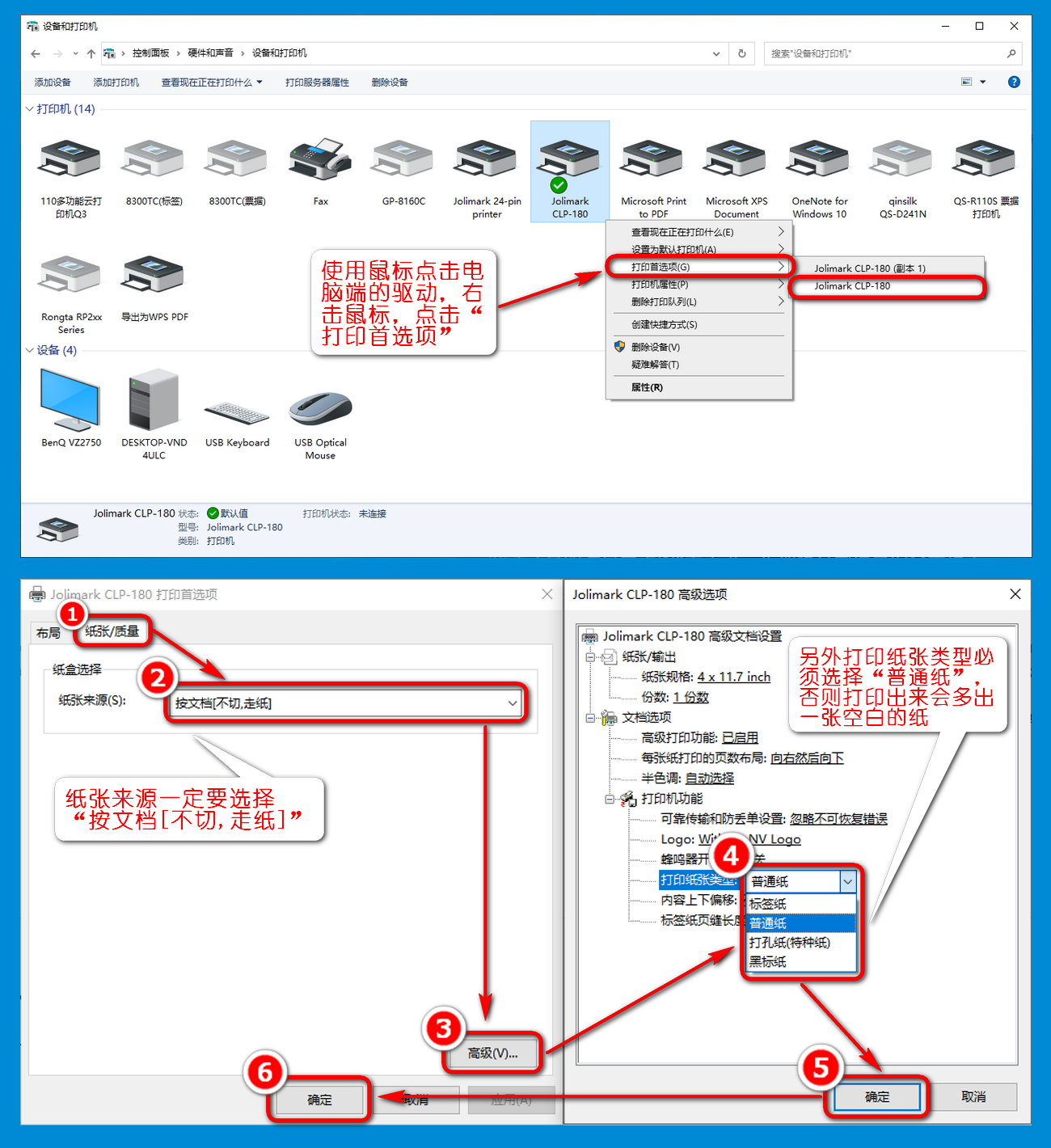
以上是打印票据的驱动设置,这款设备既可以打印小票有可以打印标签,标签和小票是公用一个驱动,但是需要设置打印纸张类型,打印标签的驱动设置如下:
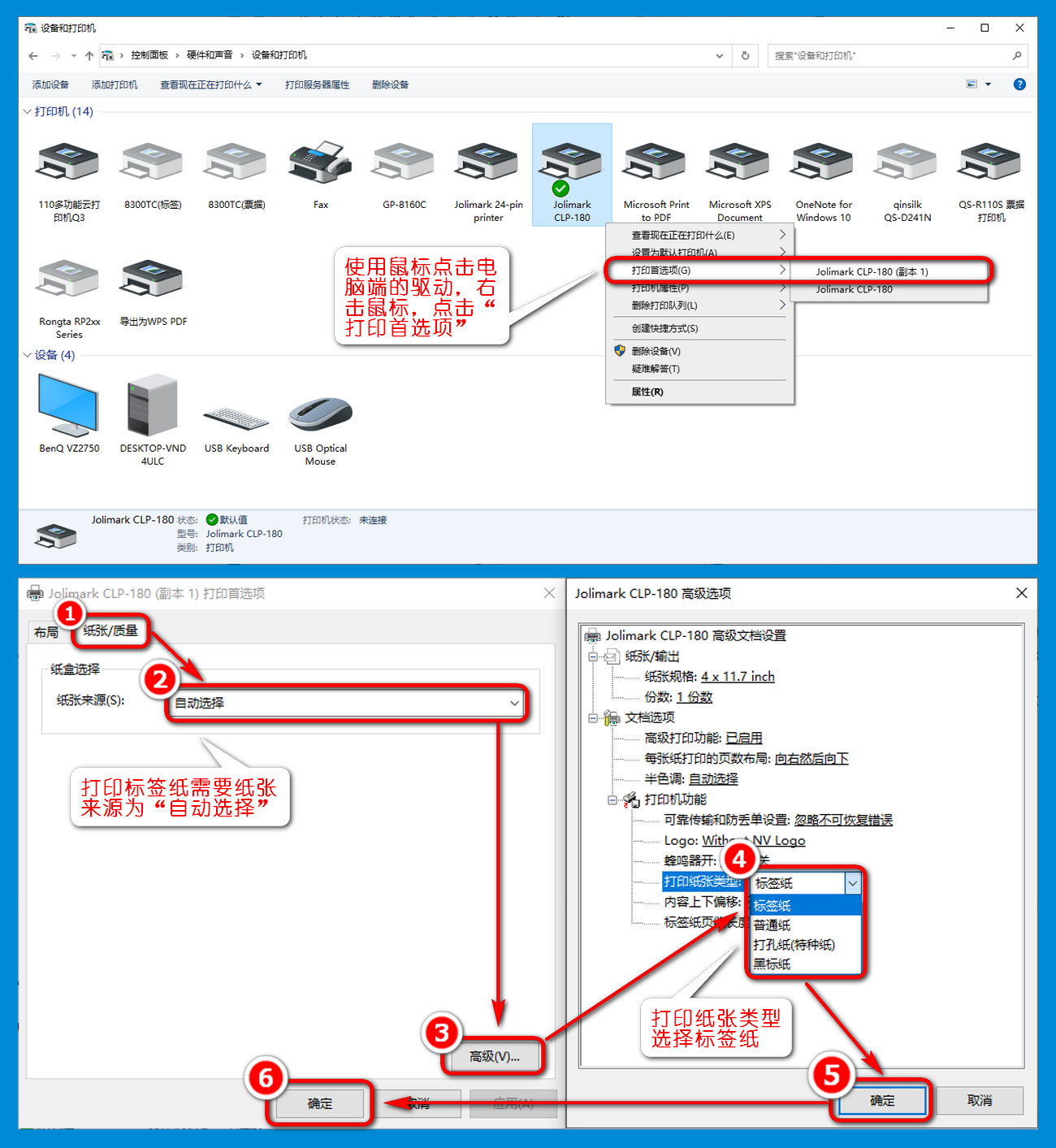
设置好驱动后,先去打印一下驱动的自检页,自检页可以打印出来后就可以正常打印了,驱动打印自检页打印步骤如下:
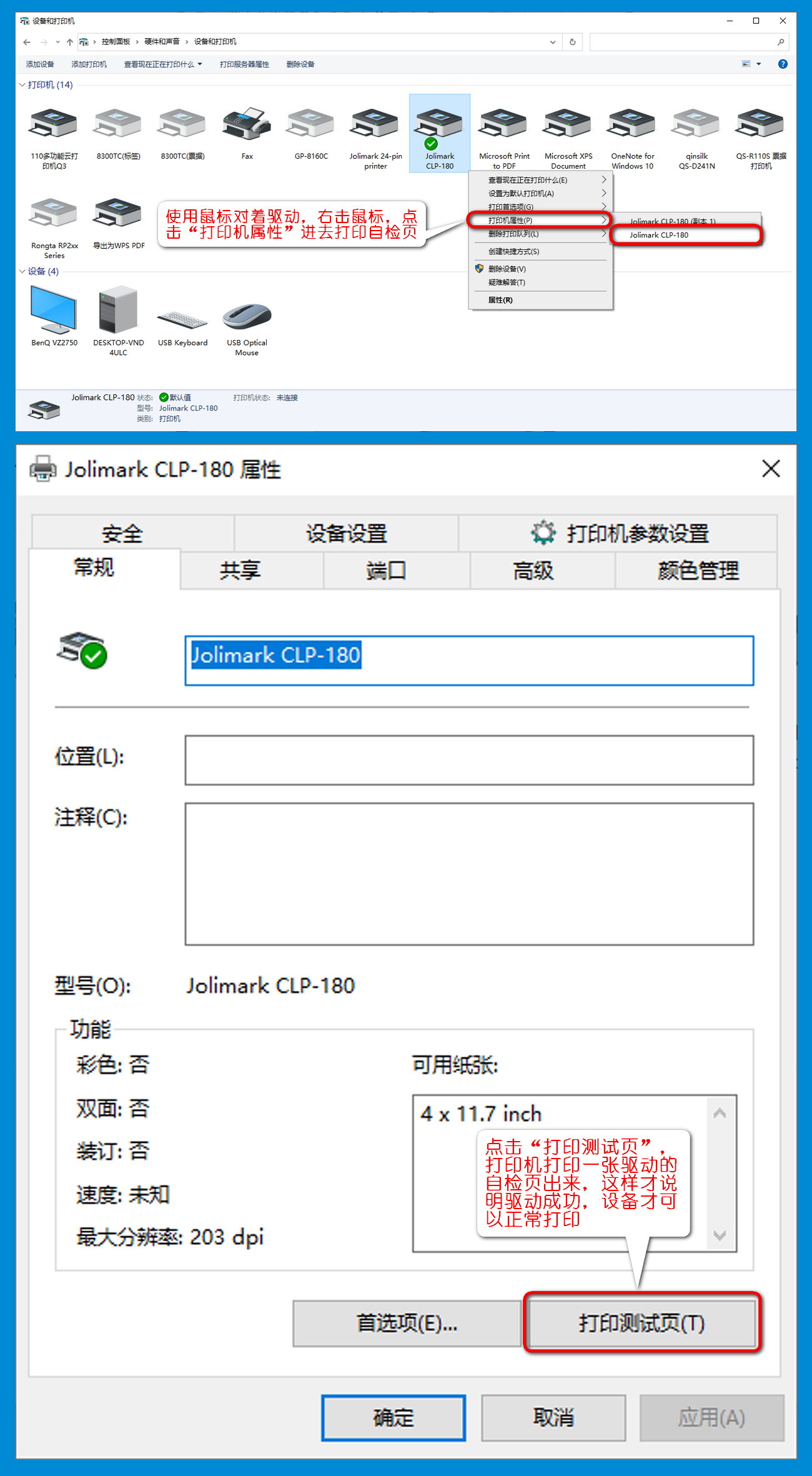
自检页打印出来后,然后在电脑端使用360极速浏览器(极速模式)登录使用秦丝进销存网址:http://www.qinsilk.com/
登陆您的进销存账号和密码,然后按照以下的步骤进行设置打印;
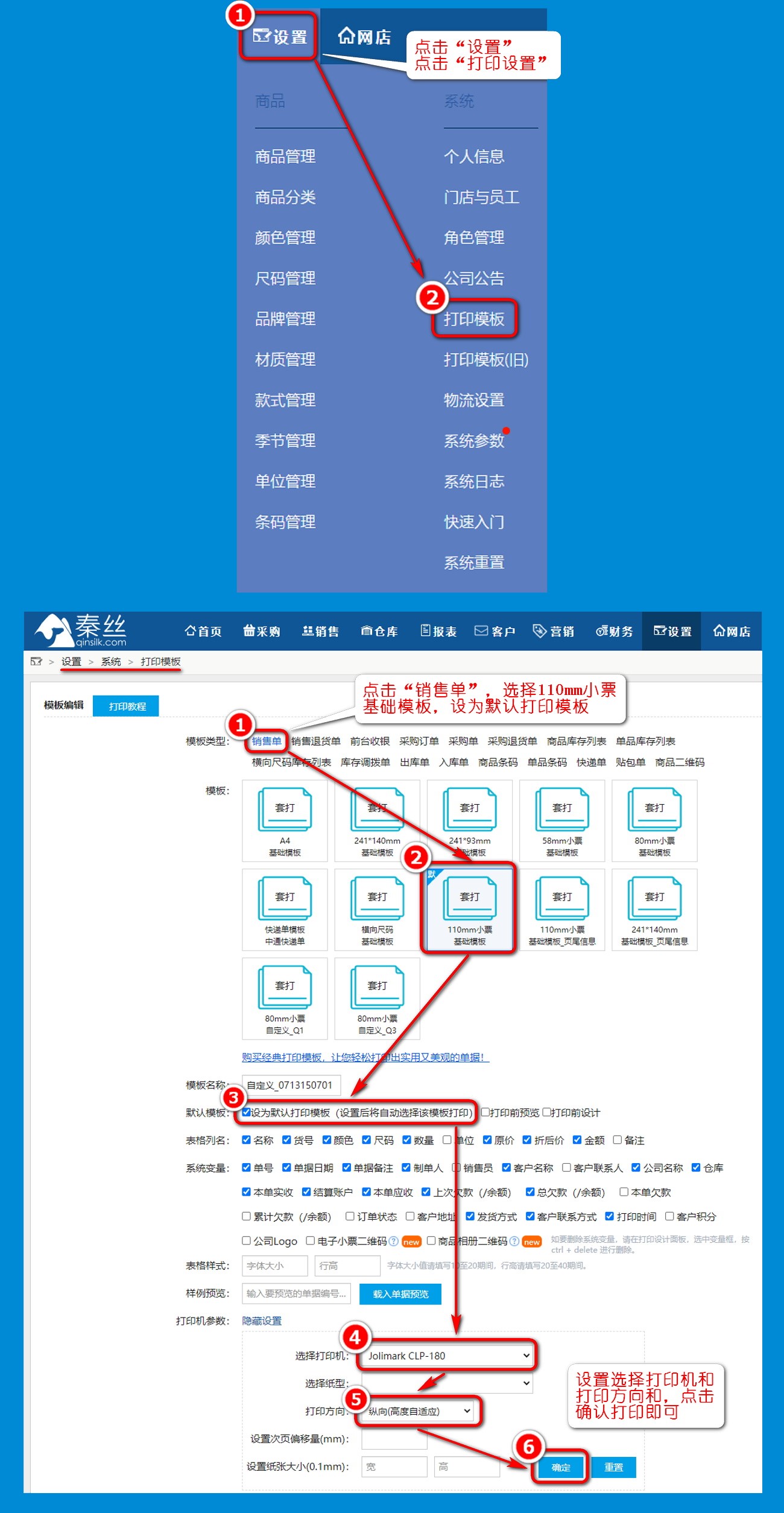
如果打印80mm的小票纸,直接把小票纸安装进去纸槽,选择80mm的基础模板进行打印设置打印打印,设备自动识别打印模式;
按照以上的教程设置打印模板和打印参数后,返回销售单页面,点击打印,打印操作步骤如下:
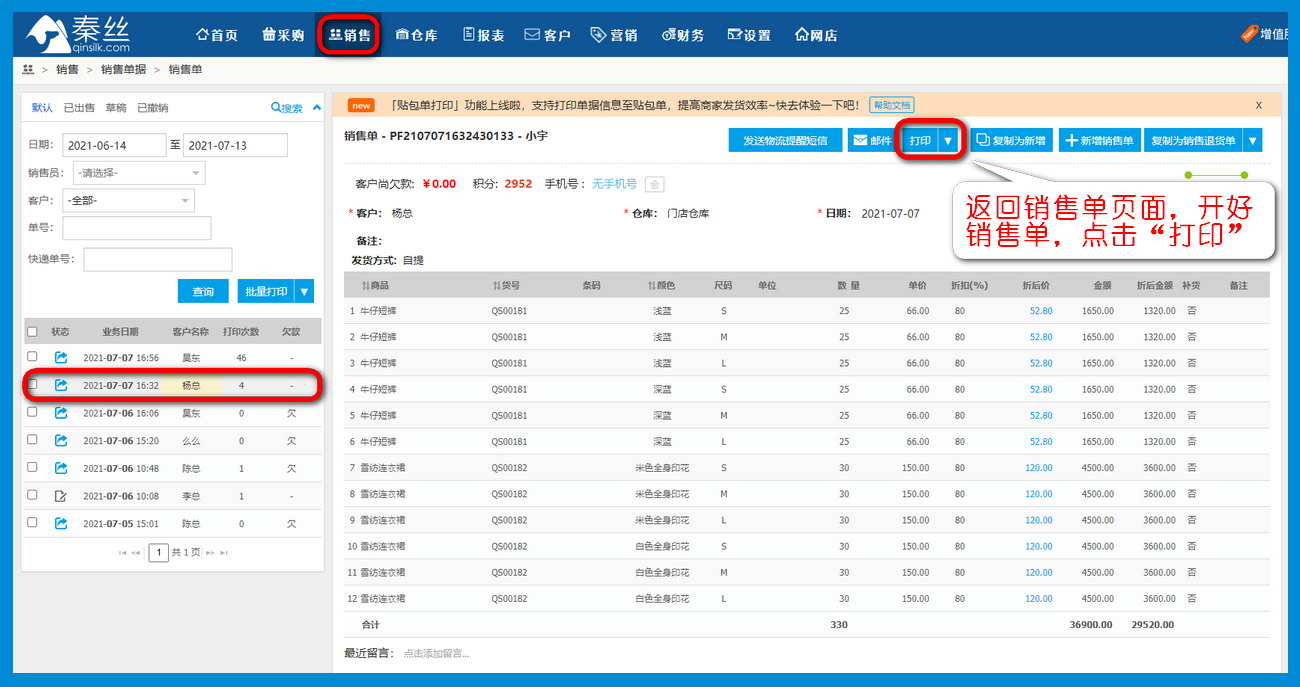
以下是云打印小票的操作步骤:
先使用手机
微信扫描二维码
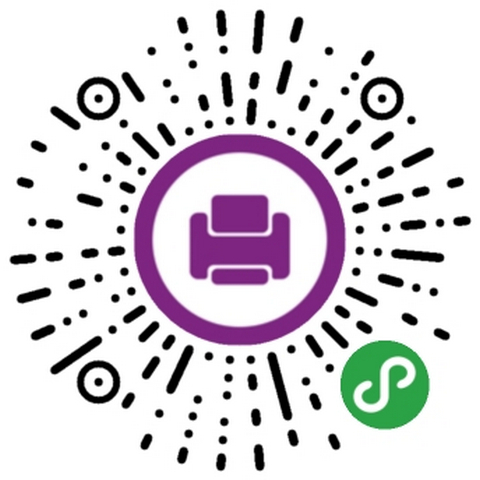
1. 使用手机成功连接可以用Wi-Fi
2. 确保手机已打开蓝牙与位置权限
3. 微信扫码
4. 点击“一键联网”,根据制作编号选择设备
5. 点击“网络状态”---“设置”,根据页面提示完成配网。
打印机暂时不支持5G频道WiFi,请使用2.4G频道的WiFi
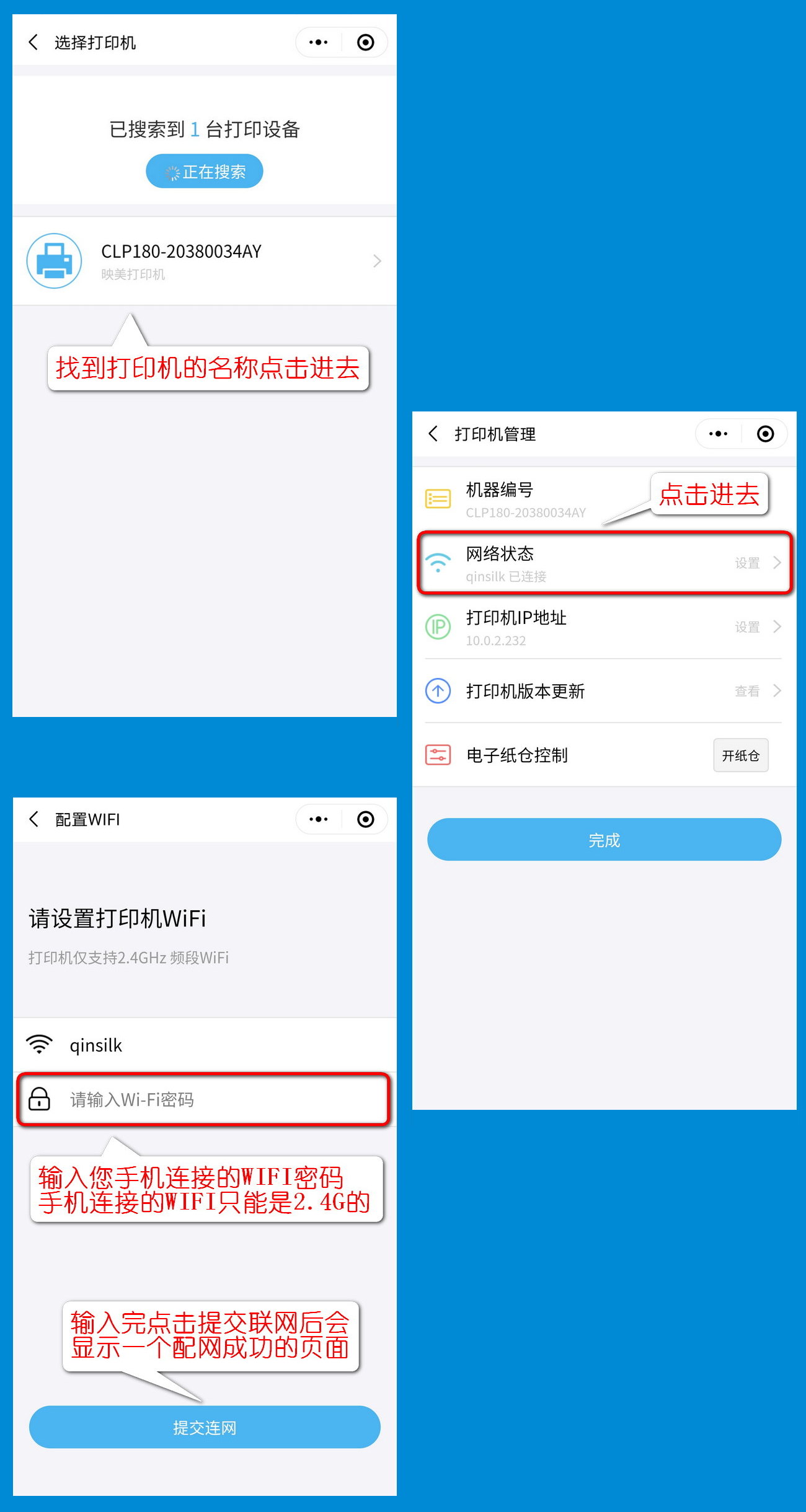
6. 选择设备,点击“打印机IP地址”-“设置”,输入IP,网关,子网掩码与DNS地址,点击确认完成配置;
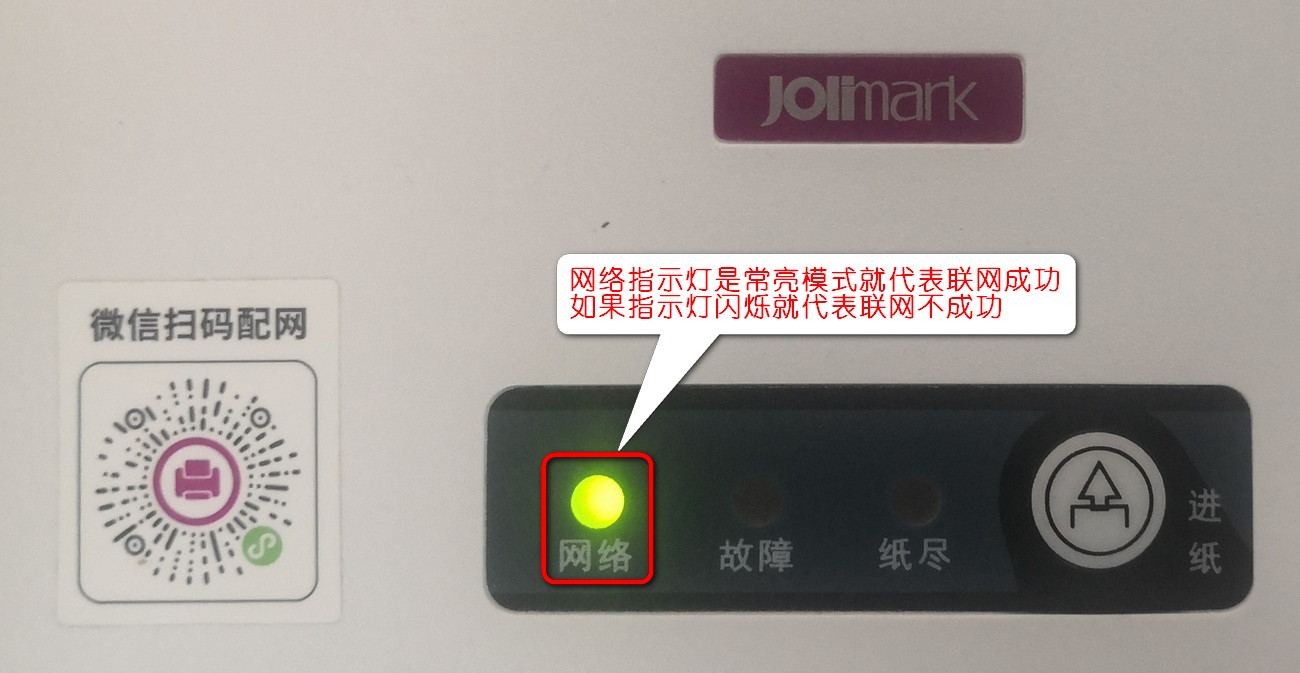
在安装云驱动之前一定是先要把设备配好网再安装,否则是无法安装云驱动。
云驱动安装步骤:
第一步:在设备联网的状态,点击下载:云驱动,(前往下载地址,下载"JMCloudPrintSetup.zip")建议把驱动下载在其他盘(非C盘),下载下来入是个压缩包如图所示 ,下载后驱动后并进行解压出来,解压后图标如图所示
,下载后驱动后并进行解压出来,解压后图标如图所示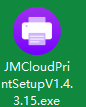 ;
;
第二步:安装云驱动的操作步骤如下:
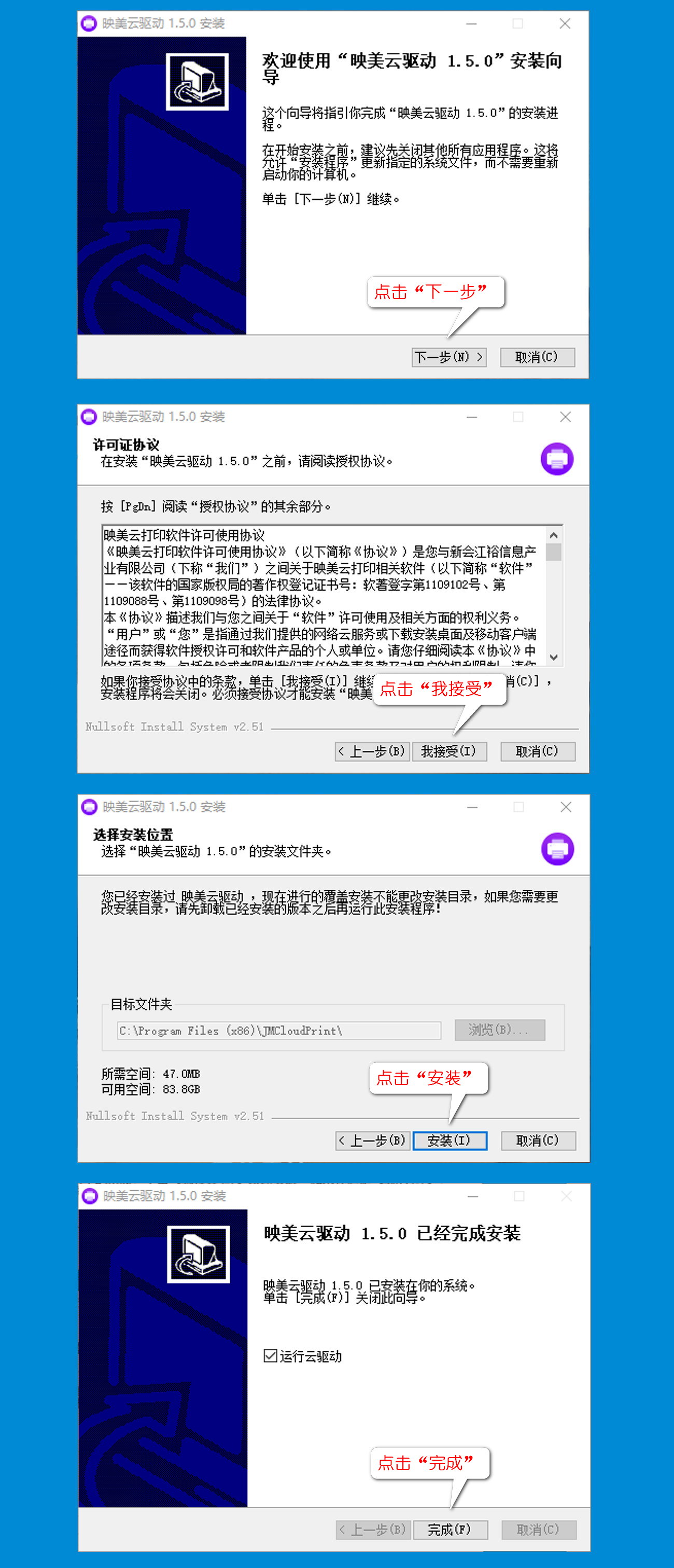
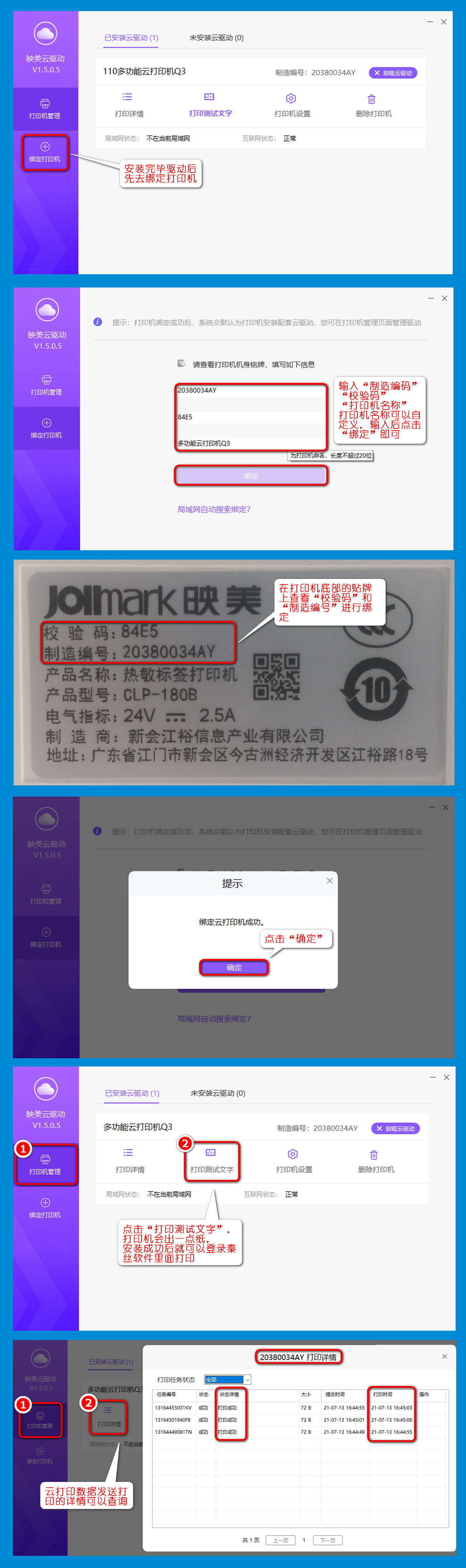
云驱动安装完毕后,然后在电脑端使用360极速浏览器(极速模式)登录使用秦丝进销存网址http://www.qinsilk.com/,登陆您的进销存账号和密码,然后按照以下的步骤进行设置打印;
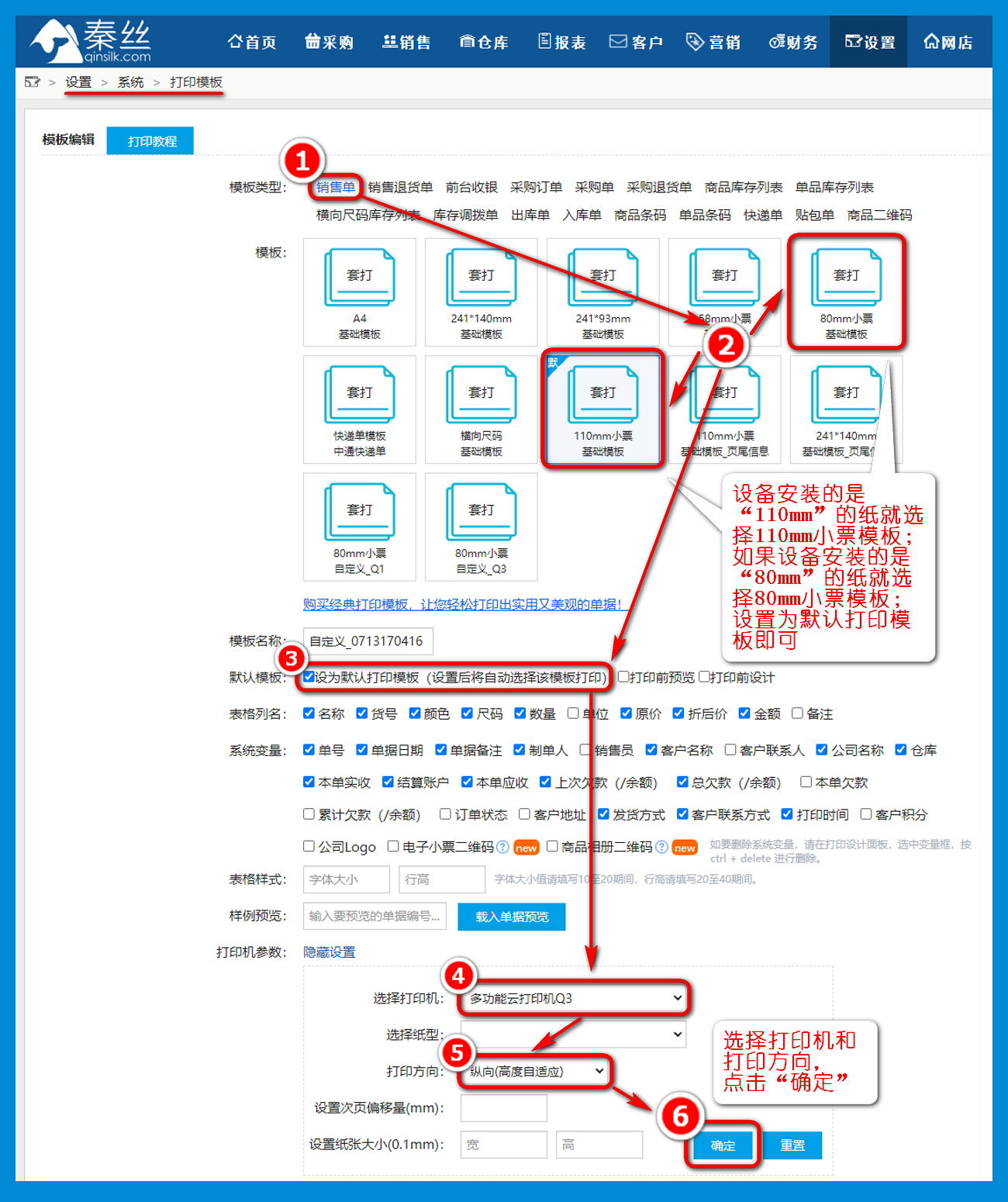
设置好模板和打印参数后,点击“销售”,点击您需要打印的销售单详情进去,点击打印即可,按照下图所示;
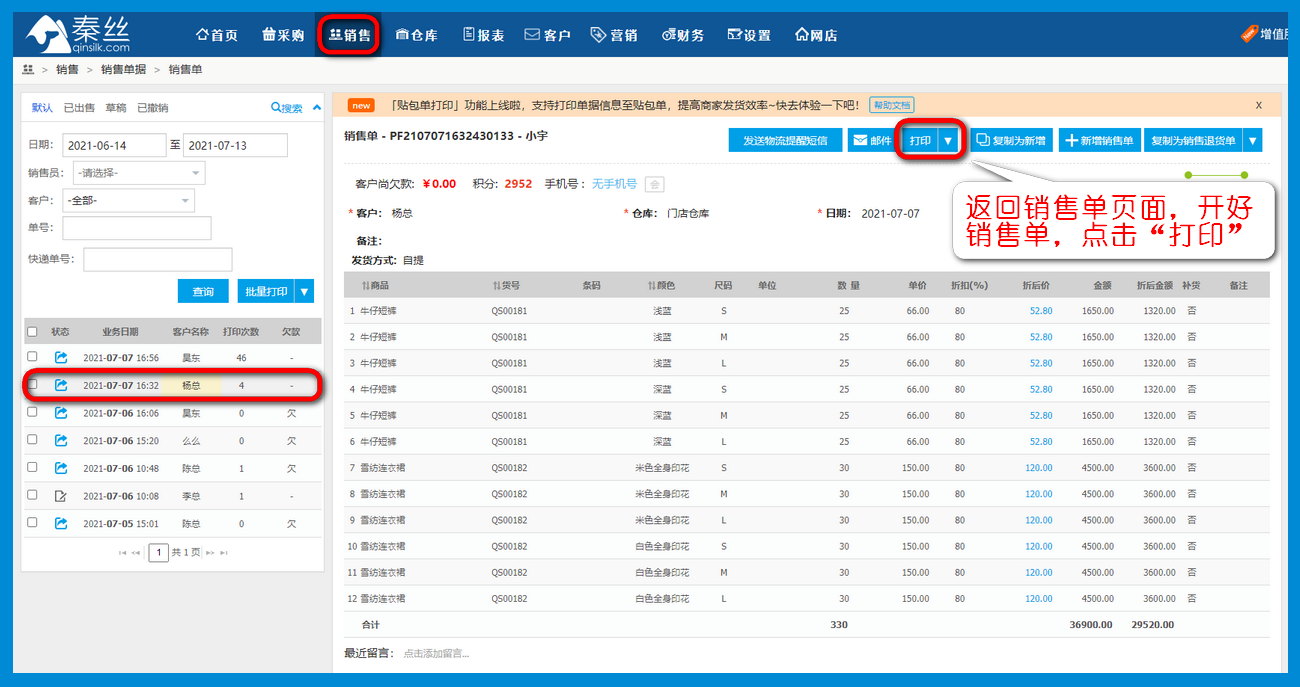
打印小票如下图所示
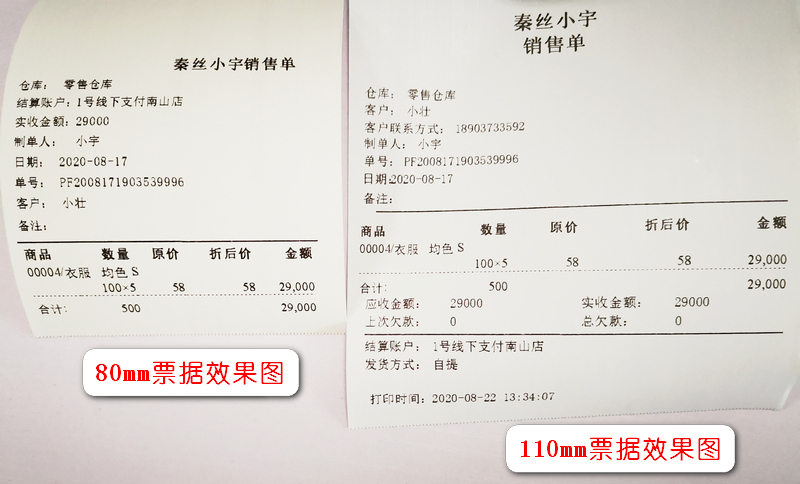
操作打印票据后,我们来一起学习一下打印标签条码,打印条码的usb先连接和元打印的操作步骤一样的,只是选择相应的驱动设置为默认打印机就可以打印了。
第一步:先把设备的纸槽打开,如下图所示安装好标签纸,合上纸槽的盖子,并开机;

第二步:这个设备小票和标签共用一个驱动打印,但一定要在驱动上的纸张打印类型选择“标签纸”,操作步骤如下;
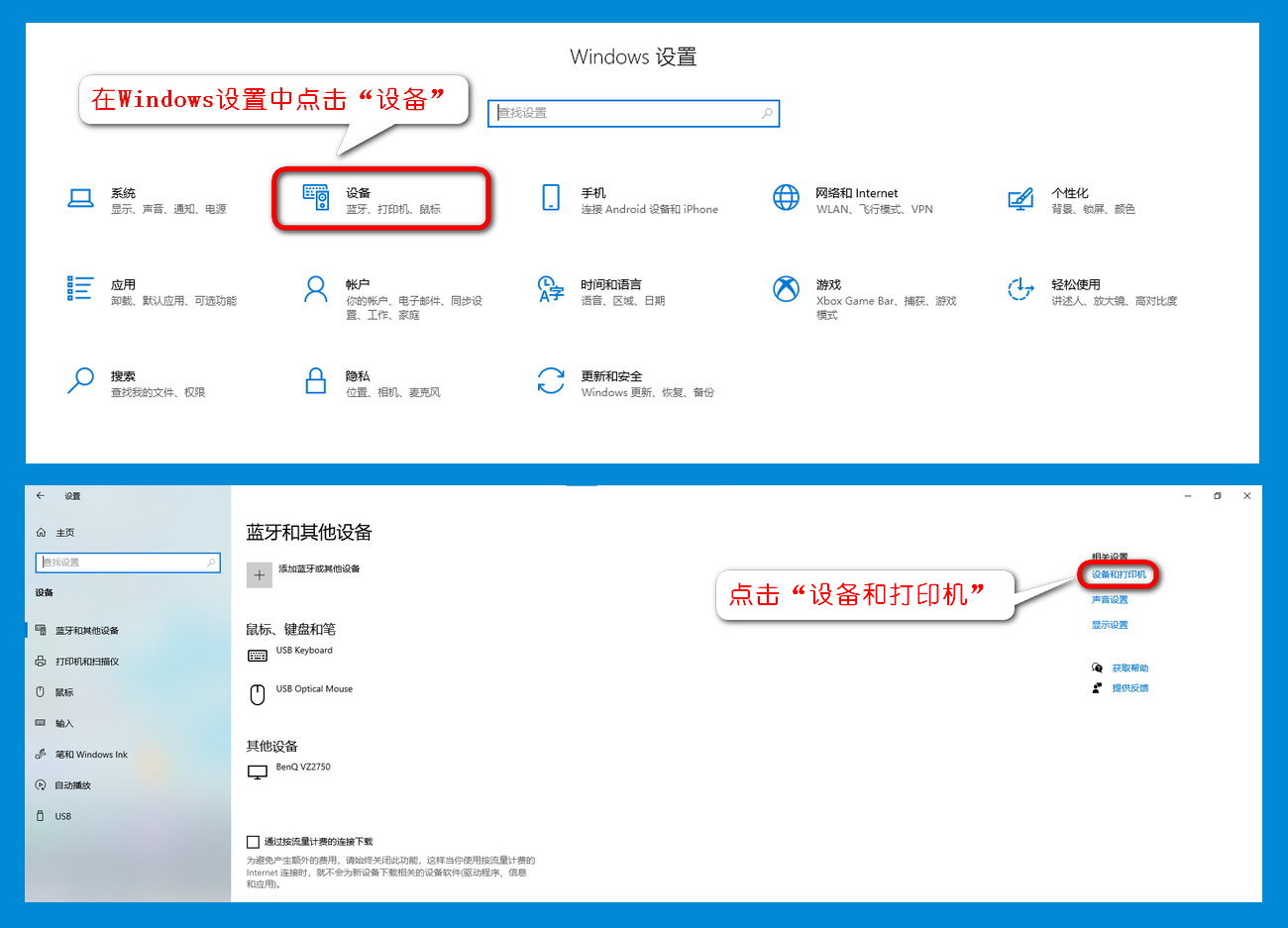
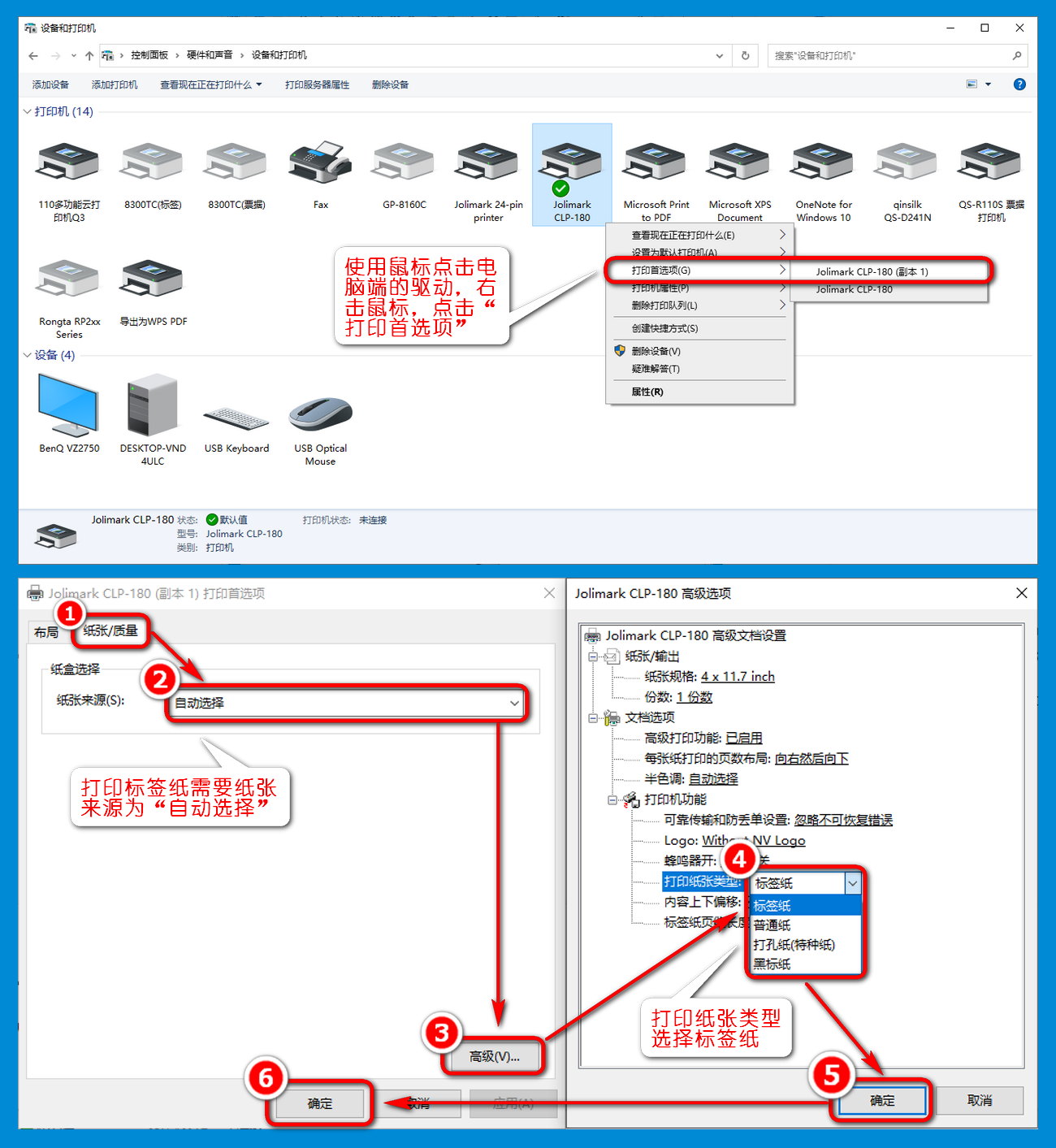
设置好驱动后,然后在电脑端使用360极速浏览器(极速模式)登录使用秦丝进销存网址http://www.qinsilk.com/,登陆您的进销存账号和密码,按照以下的步骤进行设置打印;
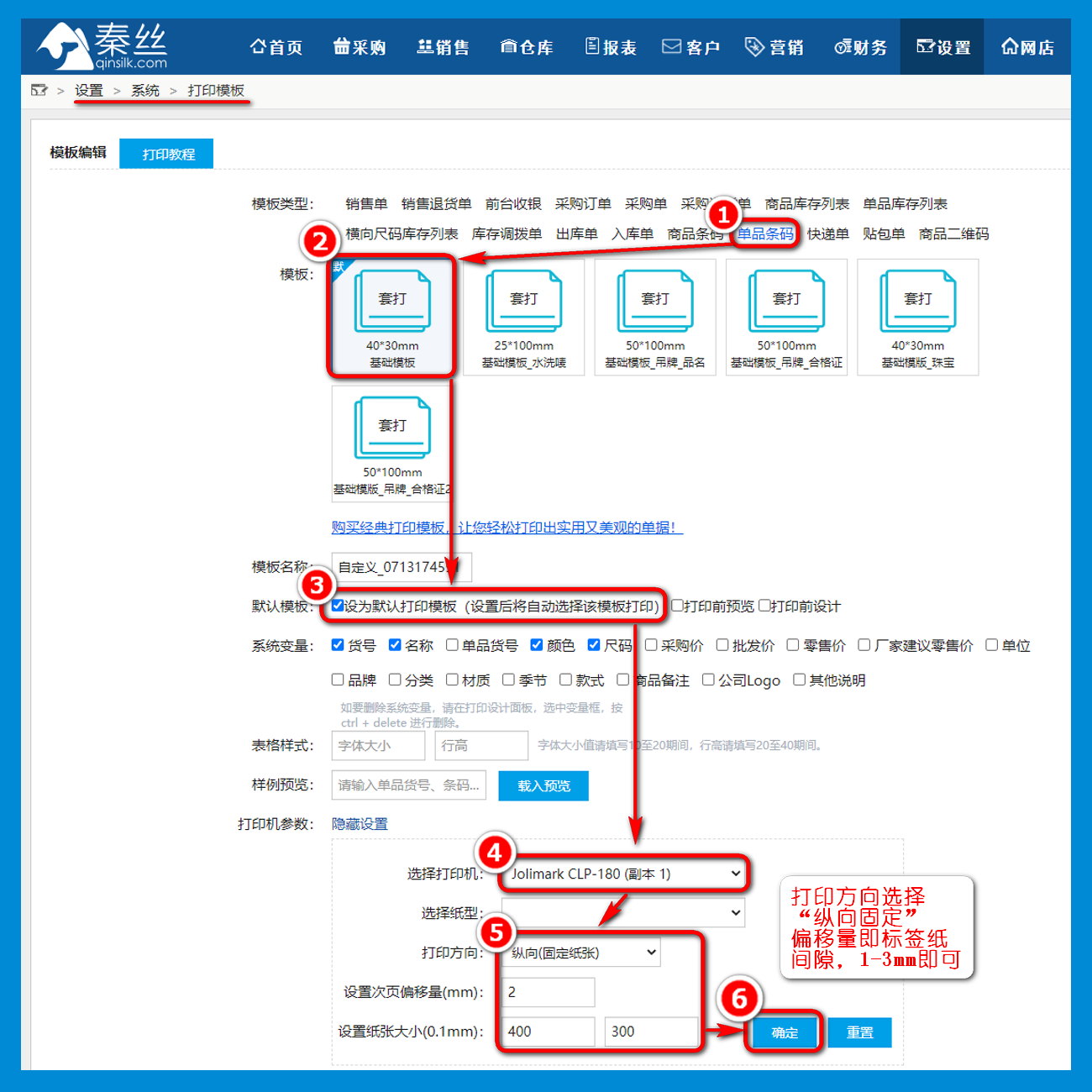
设置好打印模板后,返回商品管理/采购单/销售单打印条码即可,以商品管理里面打印为例,打印操作步骤如下:
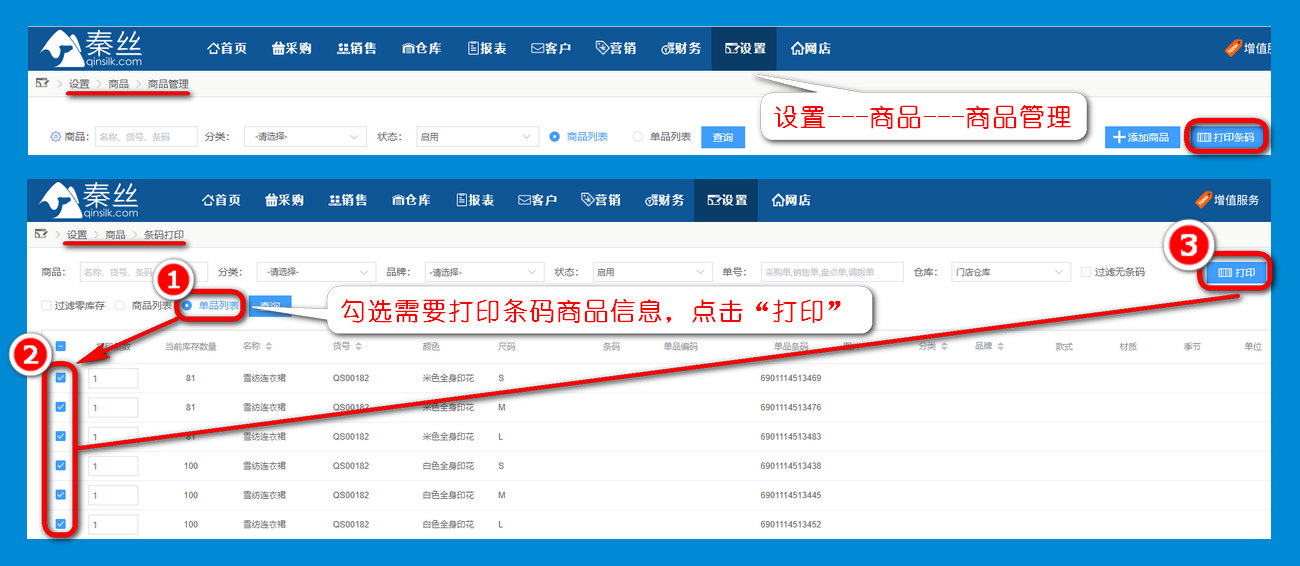
标签打印效果图如下:

电脑端usb打印多驱动设置
注意:加载多驱动需要确保“设备和打印机”中安装有打印机副本
如果第一次安装完驱动没有出现打印机副本,再次安装驱动即可;
确保出现如下打印机副本并设置各自打印首选项

比如,将副本1设为打印标签,本体设为打印票据
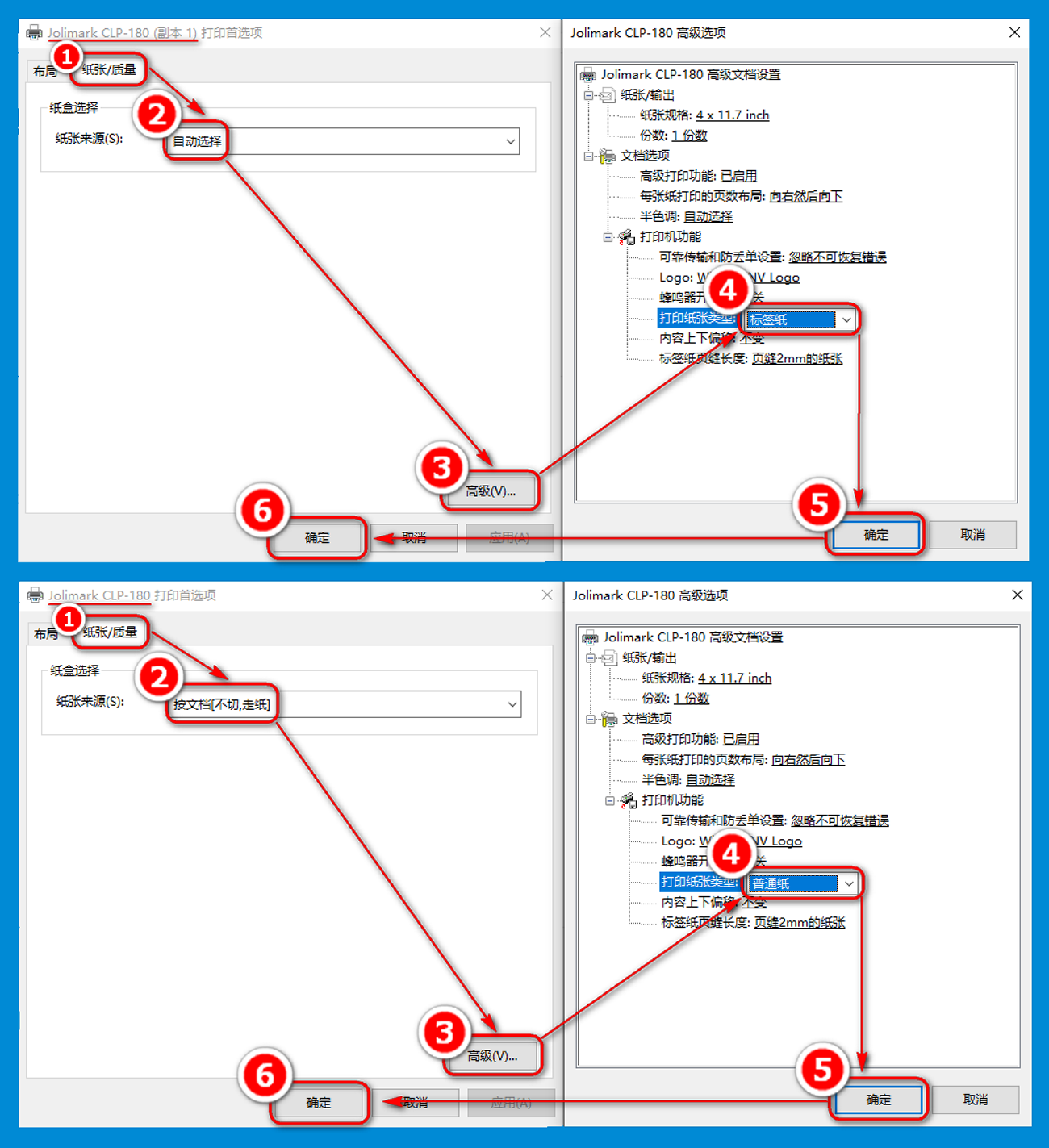
在电脑端APP中,设置---系统---打印模板,将打印机绑定至对应模板(请自行新增)
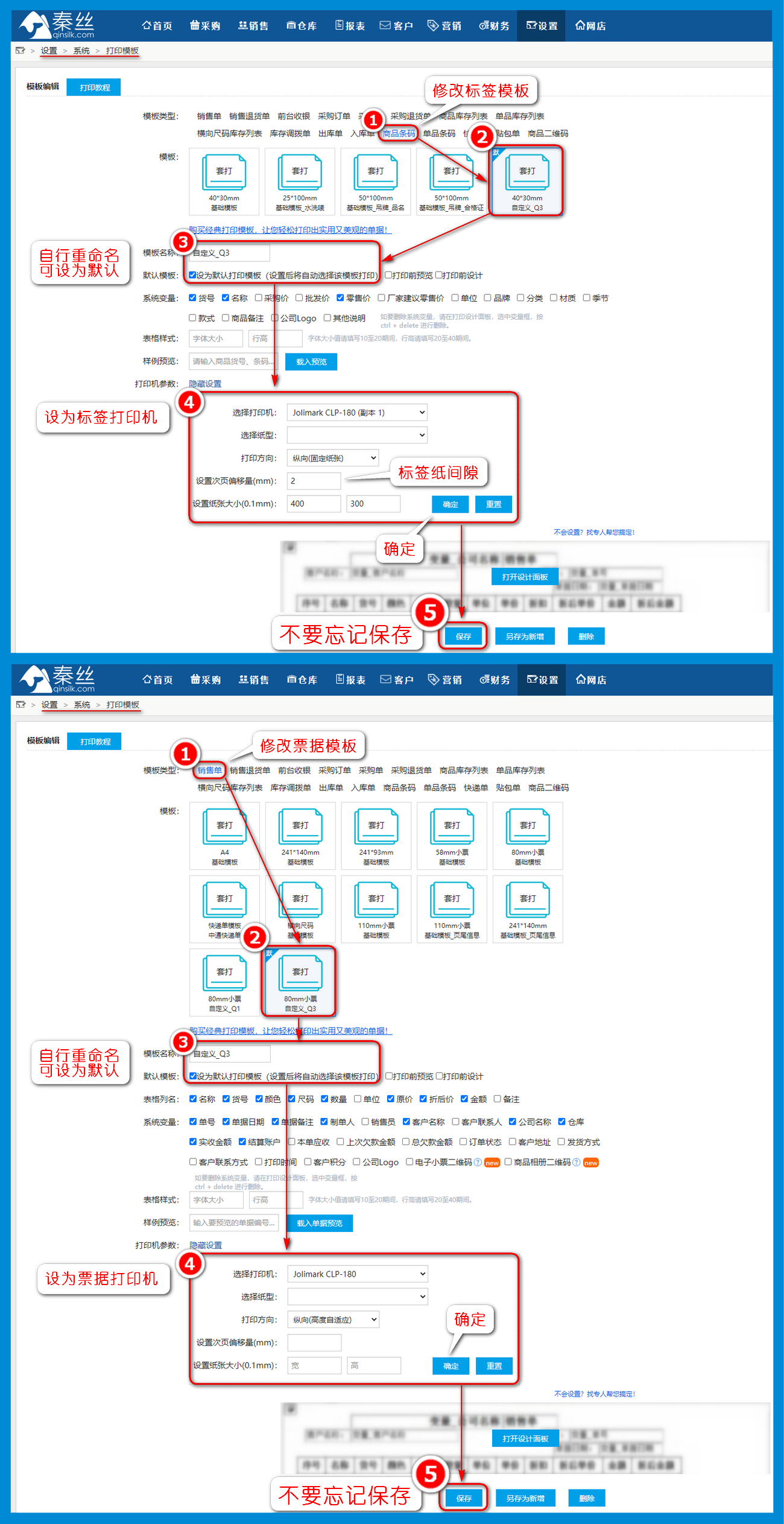
Tips:将基础模板另存为新增即可新增模板
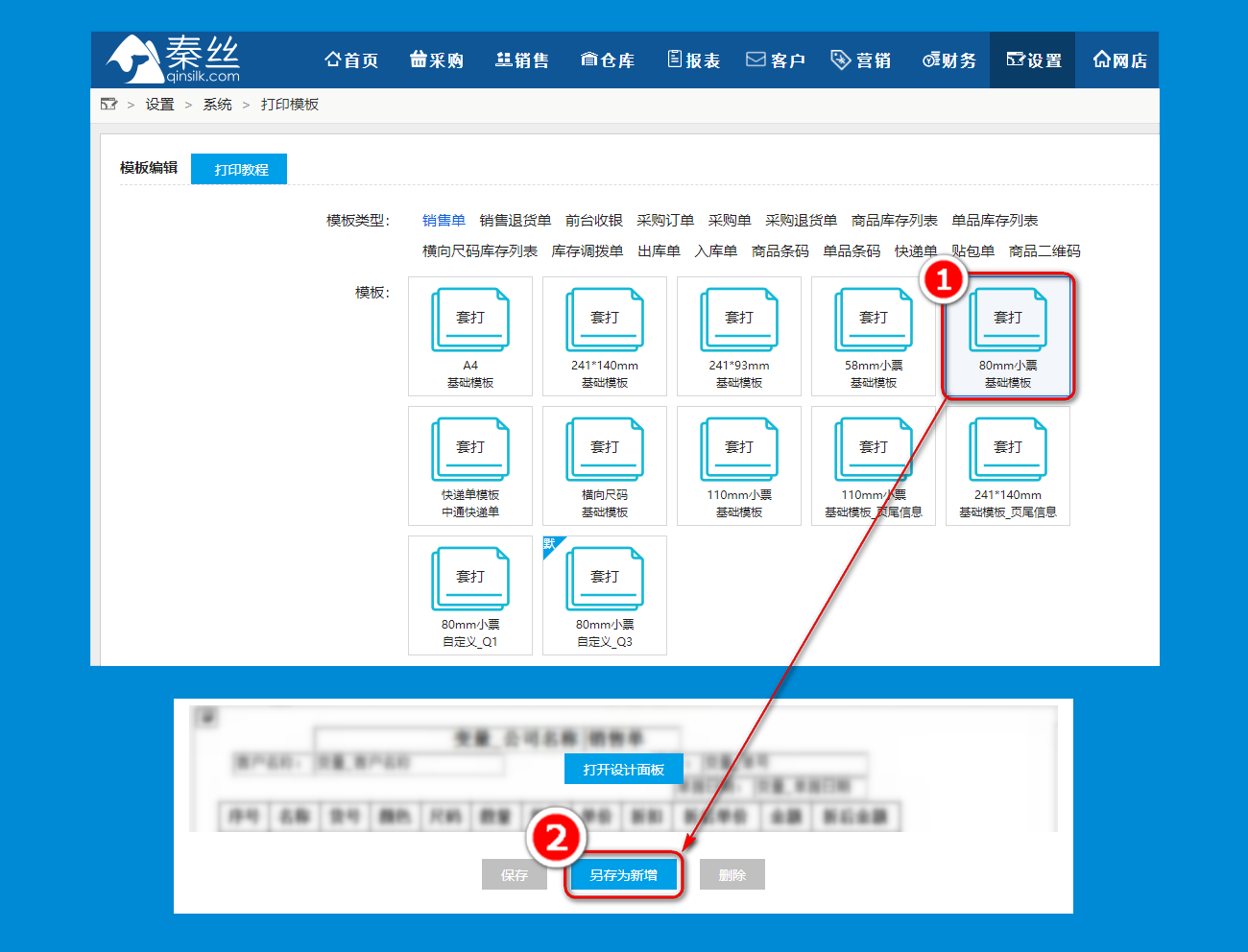
如果操作上有什么问题请联系专属顾问给您处理。

 有帮助
有帮助
 没有帮助
没有帮助
 反馈成功,感谢您的宝贵意见。我们会努力做到更好!
反馈成功,感谢您的宝贵意见。我们会努力做到更好!
 移动端学院
移动端学院 社区问答
社区问答 在线客服
在线客服